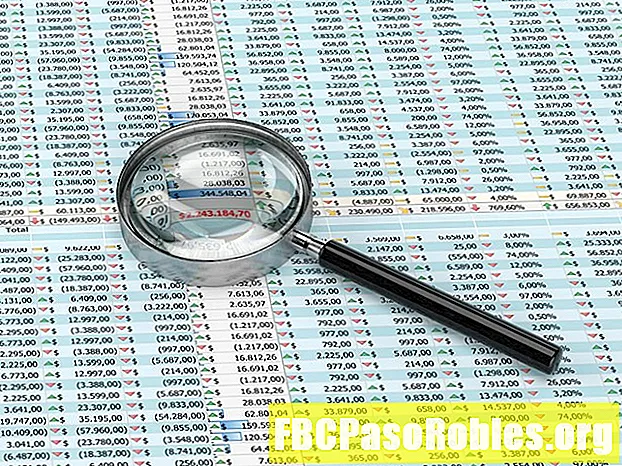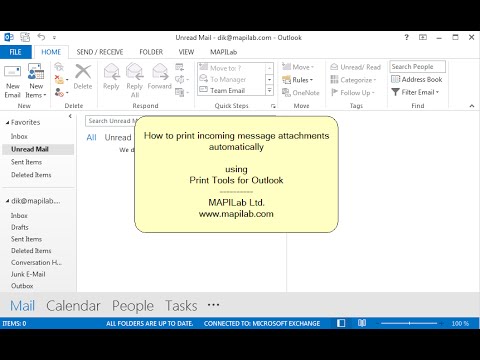
Inhoud
- Bespaar tijd door automatisch bepaalde inkomende e-mails in Outlook af te drukken
- Inkomende e-mail automatisch afdrukken in Outlook
- Voeg de afdrukactie toe in eerdere versies van Outlook
- Open de wizard Regels in Outlook 2013
- Open de Rules Wizard in Outlook 2007
- Voeg de Printeractie toe in Outlook 2013 en ouder
Bespaar tijd door automatisch bepaalde inkomende e-mails in Outlook af te drukken
Als er specifieke e-mailberichten zijn die u altijd afdrukt, maakt u een regel in Outlook om deze berichten automatisch af te drukken wanneer ze in uw inbox aankomen. Het kan bijvoorbeeld zijn dat u automatisch financiële overzichten van uw beleggingsmaatschappij of statusrapporten van uw medewerkers wilt afdrukken, zodat u deze documenten meteen kunt bekijken.
De instructies in dit artikel zijn van toepassing op Outlook voor Microsoft 365, Outlook 2019, Outlook 2016, Outlook 2013, Outlook 2010 en Outlook 2007.
Inkomende e-mail automatisch afdrukken in Outlook
Maak een geavanceerde regel om Outlook e-mails automatisch te laten afdrukken wanneer ze worden opgehaald.
-
Ga naar de Huis tabblad en selecteer Reglement > Creëer regel.
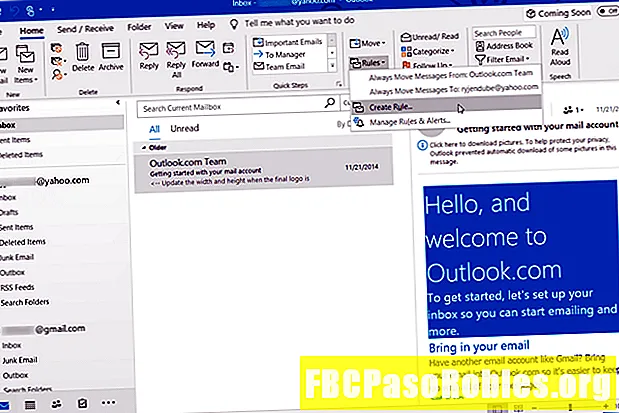
-
In de Creëer regel dialoogvenster selecteren Geavanceerde opties.

-
In de Regels Wizard, selecteer de voorwaarden die u wilt gebruiken om inkomende berichten te filteren om af te drukken. U wilt bijvoorbeeld mogelijk automatisch berichten afdrukken die alleen naar u zijn verzonden en die specifieke tekst in de onderwerpregel bevatten. Selecteer De volgende doorgaan.
-
Selecteer de print het selectievakje.

-
Selecteer Af hebben om de regel te voltooien.
-
Elke inkomende e-mail die overeenkomt met de regel die u instelt, wordt automatisch afgedrukt op de printer die op uw computer is aangesloten.
Voeg de afdrukactie toe in eerdere versies van Outlook
Oudere versies van Outlook hebben een iets ander menusysteem voor het toevoegen van regels. Gebruik de onderstaande procedures om automatisch e-mails in uw inbox af te drukken.
Open de wizard Regels in Outlook 2013
Om in Outlook 2013 toegang te krijgen tot de Wizard Regels om dezelfde regel in te stellen als hierboven beschreven:
-
Selecteer het dossier.
-
Open de Info categorie.
-
Selecteer Beheer regels en waarschuwingen.
-
In de Begin met een lege regel sectie markeren Regel toepassen op berichten die ik ontvang.
Open de Rules Wizard in Outlook 2007
Om in Outlook 2007 toegang te krijgen tot de Wizard Regels en dezelfde regel in te stellen als hierboven beschreven:
-
Selecteer Gereedschap > Regels en waarschuwingen.
-
Selecteer Nieuwe regel.
-
Markeer Controleer berichten wanneer ze aankomen.
Voeg de Printeractie toe in Outlook 2013 en ouder
Als u Outlook 2013 of ouder gebruikt, voltooit u de wizard Regels om afdrukken in te stellen:
-
Selecteer De volgende.
-
In de Stap 2: Bewerk de regelbeschrijving sectie, selecteer de criteria die u wilt gebruiken om inkomende berichten te filteren.
-
Selecteer De volgende.
-
Selecteer Ja.
-
In de Stap 1: Selecteer actie (s) sectie, selecteer de print het selectievakje.
-
Selecteer Af hebben.
-
Selecteer OK.
Gebruik voor meer automatische afdrukopties in Outlook (inclusief automatisch afdrukken van bijlagen) een tool zoals Afdruktools voor Outlook.